Asignar estructura de hardware en el árbol de dispositivos
en la vista equipo (árbol de dispositivos) asigne el hardware que controla con su aplicación. Para hacer esto, inserte objetos de dispositivo en esta estructura de árbol, que representan dispositivos reales en la red, hasta que la jerarquía refleje la red de control. Los objetos de dispositivo son, por ejemplo, un objeto de PLC, un objeto de bus de campo o un dispositivo lógico.
Mostrar control estándar con bus de campo en el árbol de dispositivos
A continuación, se describe hardware que contiene un PLC estándar y un bus de campo estándar.
elegir comando .
Elija en el cuadro de diálogo Nuevo proyecto la plantilla proyecto predeterminado.
Elija en el cuadro de diálogo proyecto predeterminado el dispositivo CODESYS Control Win.
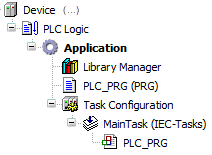
CODESYS agrega el objeto
Device(CODESYS Control Win) en el árbol de dispositivos debajo del nodo raíz, debajo del nodo Lógica del autómata, que un objeto de dispositivo programable siempre trae consigo. A continuación se muestra un objeto solicitud y otra vez debajo de los objetos gerente de biblioteca, PLC_PRG y configuración de tareas.Seleccione la entrada
Devicey seleccione el comando en el menú contextual .El diálogo adjuntar dispositivo ofrece una selección de los dispositivos instalados en su sistema. Instalado en el sistema significa que CODESYS ha recibido una descripción del dispositivo para el hardware respectivo. Esto le permite utilizar el objeto de dispositivo y el editor de configuración asociado en el proyecto.
Seleccione uno de los dispositivos de control ofrecidos, por ejemplo Puede transportary haga clic en el botón adjuntar dispositivo.
con sangría debajo
Device(CODESYS) aparece el objeto Puede transportar en el árbol de dispositivos. El diálogo adjuntar dispositivo Permanece abierto. Si ahora lo nuevo Puede transportar-Seleccione una entrada, automáticamente ofrece los objetos que se pueden insertar a continuación.Por ejemplo, elija de la categoría dispositivo local el dispositivo dispositivo CANopen fuera.
Dispositivo_CANopen está sangrado debajo Puede transportar insertado en el árbol de dispositivos.
¿Quieres montar un dispositivo diferente al que hacías antes? Seleccione la entrada del dispositivo y elija el comando en el menú contextual actualizar dispositivo.
El diálogo actualizar dispositivo aparece Corresponde al diálogo utilizado anteriormente. adjuntar dispositivo. Puede seleccionar otro dispositivo, que luego se insertará en el árbol en lugar del anterior.
Escanear el hardware actual y aceptar dispositivos en el proyecto
Puede determinar los dispositivos en la red del entorno de hardware (escanear) y transferir los dispositivos encontrados al árbol de dispositivos de su proyecto.
Si la funcionalidad de escaneo está firmemente implementada en el PLC, puede realizar el escaneo sin más preparativos. CODESYS establece automáticamente una conexión con el controlador durante un breve período de tiempo para este fin. Si la funcionalidad de escaneo se proporciona en una biblioteca, el dispositivo que trae esta biblioteca debe adjuntarse al árbol de dispositivos y luego se debe realizar un inicio de sesión en el controlador. Solo entonces la biblioteca llega al controlador y es posible escanear.
El escaneo se realiza con el comando buscar dispositivos empezado. Se refiere al controlador actualmente seleccionado en el árbol de dispositivos y conectado al proyecto. Por ejemplo, puede seleccionar un controlador PROFINET IO insertado y usar el comando para determinar los dispositivos de E/S y los módulos de E/S asignados a él.
Requisito: Tiene un proyecto con una configuración de dispositivo. Los ajustes de comunicación son correctos. Las puertas de enlace y el hardware se están ejecutando.
Seleccione un objeto de dispositivo de control en el árbol de dispositivos.
Seleccione el comando en el menú contextual buscar dispositivos.
CODESYS establece la conexión con el hardware. El diálogo buscar dispositivos aparece Dependiendo del tipo de dispositivo, ofrece diferentes funciones. Sin embargo, siempre aparece una tabla con los dispositivos determinados en el hardware: nombre del dispositivo, tipo de dispositivo, nombre de la estación, etc. Consulte la ayuda del editor de dispositivos correspondiente.
Habilite la opción para que la lista solo muestre los dispositivos encontrados que aún no tiene en la configuración de dispositivos de su proyecto Diferencias con el proyecto. Show.
Para transferir un dispositivo al árbol de dispositivos del proyecto, seleccione la entrada en la tabla y haga clic en el botón Copiar al proyecto. Si no selecciona una entrada, se aceptarán todos los dispositivos encontrados.
Las entradas correspondientes se agregan al árbol de dispositivos.
Comprobación de la configuración del controlador mediante el comando Operación de configuración en línea
Puedes venir conmigo CODESYS pruebe el cableado correcto de las E/S y el bus de campo de su sistema de destino sin tener que haber desarrollado primero una aplicación real para el controlador y cargarla en el controlador. Esto es interesante para la fase inicial de puesta en marcha. Para ello, utilice el "modo de configuración online simple". Si ya hay una aplicación en el controlador, puede usar opcionalmente el "modo de configuración en línea extendido" si el dispositivo lo admite. Esto le permite leer los parámetros del dispositivo sin usar la aplicación afectada CODESYS tener que cerrar la sesión.
Fácil operación de configuración en línea
con el comando Operación de configuración en línea Una aplicación implícita se crea en el menú contextual del objeto PLC en el árbol de dispositivos. CODESYS carga automáticamente la aplicación en el PLC e inicializa automáticamente todas las E/S una vez. La aplicación se llama HiddenOnlineConfigModeApp. Se muestra en el editor de dispositivos del PLC en la pestaña aplicaciones desplegado. Puede utilizarlo para operar las E/S con las siguientes funciones como en el funcionamiento online normal:
Leer E/S
escribir salidas
Diagnóstico (en el árbol y en la página de estado)
Escanear (del hardware actual)
Capacidades interactivas en línea cuando se admitan (como escribir mensajes asincrónicos)
Escritura y forzado en la imagen de E/S
En el modo de configuración en línea, los valores se escriben y fuerzan en el diálogo Asignación de E/S diferente que en la operación en línea real. CODESYS escribe las salidas en la tabla de imágenes de E/S inmediatamente después de insertarlas. no hay columna Valor preparado, pero cambia los valores iniciales directamente después de hacer doble clic en la columna Valor actual.
Pruebe el acceso de E/S mediante una sencilla operación de configuración en línea
Requisito: Ha creado un proyecto estándar con una configuración de dispositivo en el que ha configurado una imagen de E/S. En un bloque de programa, tiene acceso de lectura o escritura a las entradas o salidas del hardware para comprobar su cableado. La conexión al PLC del hardware se configura en los ajustes de comunicación. El PLC está funcionando.
Seleccione el objeto PLC en el árbol de dispositivos.
En el árbol de dispositivos, por ejemplo, está el dispositivo
 CODESYS Control Win seleccionado.
CODESYS Control Win seleccionado.Seleccione el comando en el menú contextual Operación de configuración en línea.
CODESYS se conecta al controlador, el objeto PLC en el árbol tiene un fondo verde.
Haga doble clic en el objeto PLC en el árbol de dispositivos para abrir el editor de dispositivos. Elige la pestaña aplicaciones.
Clic en el botón actualizar lista.
En la ventana Aplicaciones en el controlador aparece la aplicación
HiddenOnlineConfigModeApp.Inicie su programa y verifique el comportamiento de las entradas y salidas.
Modo de configuración en línea ampliado (modo de parámetros)
Si ya existe una aplicación "real" en el controlador y el dispositivo admite el "modo de configuración en línea extendido", puede usar el comando Operación de configuración en línea opcionalmente, seleccione también "Modo de parámetro". A continuación, puede leer los parámetros de la aplicación real en el controlador sin necesidad de un inicio de sesión estándar y, si falta la información de traducción, es necesaria una nueva descarga de esta aplicación. Verá los parámetros en la pestaña configuración del editor de dispositivos. El modo de parámetros evita el cambio accidental de los datos en el controlador, las aplicaciones permanecen intactas. La escritura de los parámetros solo es posible si el controlador lo admite.
Configure el modo de parámetros para leer los parámetros del dispositivo
Requisito: Ya hay una o más aplicaciones en el dispositivo de destino. El dispositivo de destino admite la operación de configuración en línea avanzada. Ha abierto el proyecto que contiene estas aplicaciones. Desea ver los parámetros del dispositivo sin tener que iniciar sesión en el controlador. La conexión al PLC del hardware se configura en los ajustes de comunicación. El PLC está funcionando.
Seleccione el objeto PLC en el árbol de dispositivos.
Seleccione el comando en el menú contextual Operación de configuración en línea.
CODESYS se conecta al controlador, el objeto PLC en el árbol tiene un fondo verde. El diálogo Seleccione el modo de configuración aparece con la visualización de la(s) aplicación(es) en el PLC.
Seleccione la aplicación deseada y haga clic en el botón operación de parámetros.
CODESYS comprueba si la aplicación en el proyecto coincide con la aplicación en el PLC.
Cuándo CODESYS no informa un error con respecto a la coincidencia de aplicaciones, abra la pestaña configuración del editor de dispositivos PLC.
Puede leer los parámetros del dispositivo.